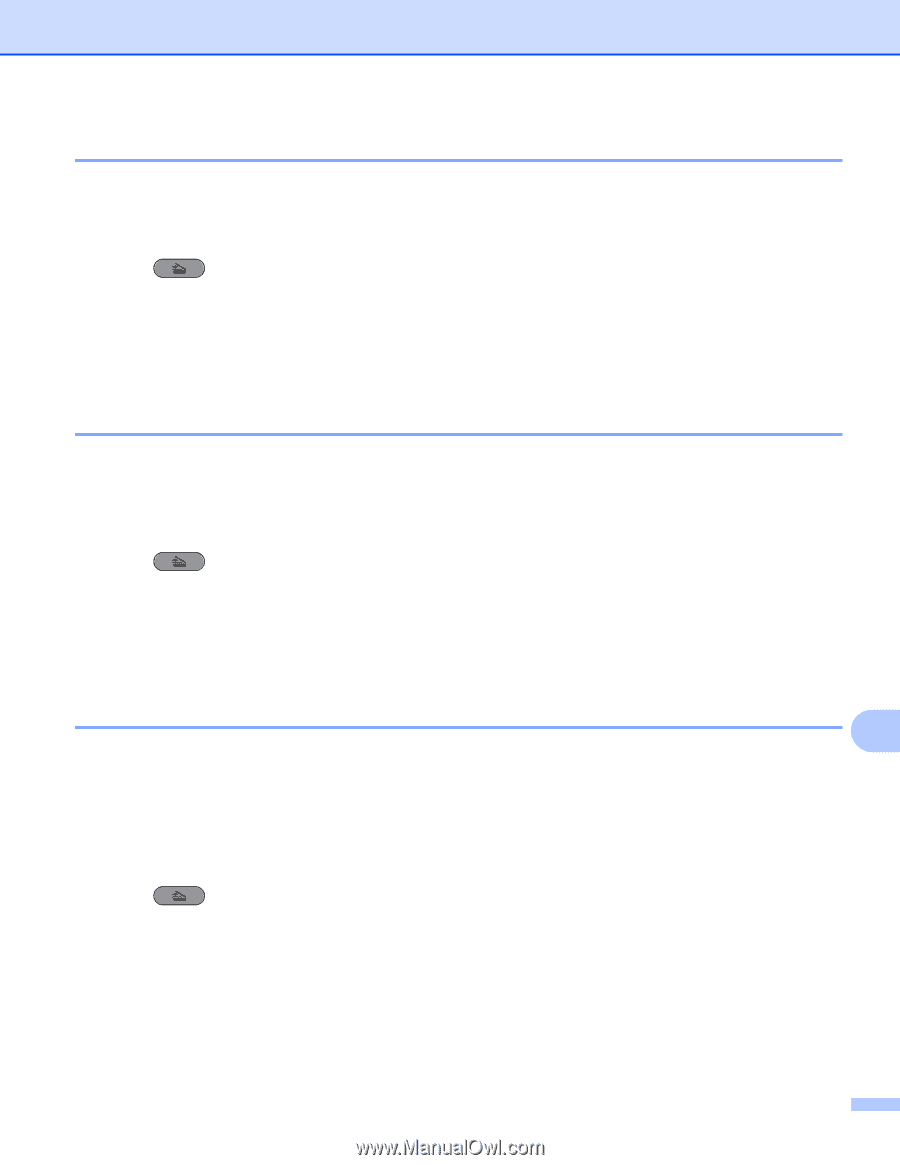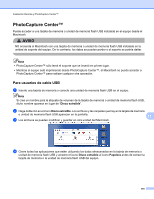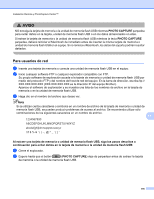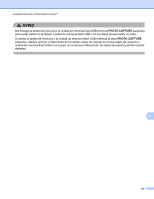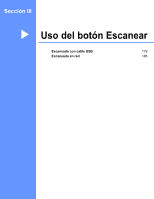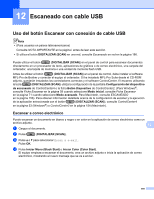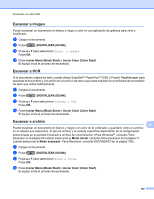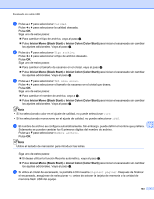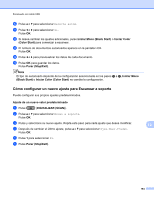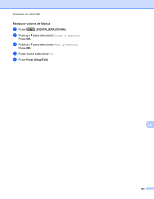Brother International MFC-J6510DW Software Users Manual - Spanish - Page 188
Escanear a imagen, Escanear a OCR, Escanear a archivo, DIGITALIZAR SCAN, Iniciar Mono Black Start
 |
UPC - 012502626626
View all Brother International MFC-J6510DW manuals
Add to My Manuals
Save this manual to your list of manuals |
Page 188 highlights
Escaneado con cable USB Escanear a imagen Puede escanear un documento en blanco y negro o color en una aplicación de gráficos para verlo y modificarlo. a Cargue el documento. b Pulse (DIGITALIZAR (SCAN)). c Pulse a o b para seleccionar Escan. a imagen. Pulse OK. d Pulse Iniciar Mono (Black Start) o Iniciar Color (Color Start). El equipo inicia el proceso de escaneado. Escanear a OCR Si el documento original es texto, puede utilizar ScanSoft™ PaperPort™12SE o Presto! PageManager para escanear el documento y convertirlo en un archivo de texto que puede editarse con el software de procesador de texto que utilice habitualmente. a Cargue el documento. b Pulse (DIGITALIZAR (SCAN)). c Pulse a o b para seleccionar Escanea a OCR. Pulse OK. d Pulse Iniciar Mono (Black Start) o Iniciar Color (Color Start). El equipo inicia el proceso de escaneado. Escanear a archivo 12 Puede escanear un documento en blanco y negro o en color en el ordenador y guardarlo como un archivo en la carpeta que seleccione. El tipo de archivo y la carpeta específica dependerán de la configuración seleccionada en la pantalla Escanear a archivo de ControlCenter. (Para Windows®, consulte Ficha Escanear en la página 59 cuando seleccione el Modo inicial, consulte Ficha Escanear en la página 71 cuando seleccione el Modo avanzado. Para Macintosh, consulte ESCANEADO en la página 156). a Cargue el documento. b Pulse (DIGITALIZAR (SCAN)). c Pulse a o b para seleccionar Escan a fiche. Pulse OK. d Pulse Iniciar Mono (Black Start) o Iniciar Color (Color Start). El equipo inicia el proceso de escaneado. 180